苹果手机怎样静音后不震动 iPhone设置静音状态时怎样关闭振动功能
日期: 来源:冰糖安卓网
在现代科技的发展下,苹果手机成为了人们生活中不可或缺的一部分,有时候我们可能不希望手机在静音状态下还会震动,这不仅会打扰我们的休息和集中注意力,还可能引起他人的不适。苹果手机怎样才能在静音时关闭振动功能呢?接下来我们将为大家介绍一些简单的设置步骤,帮助您轻松解决这个问题。
iPhone设置静音状态时怎样关闭振动功能
具体步骤:
1.解锁手机并在手机页面内找到“设置”选项
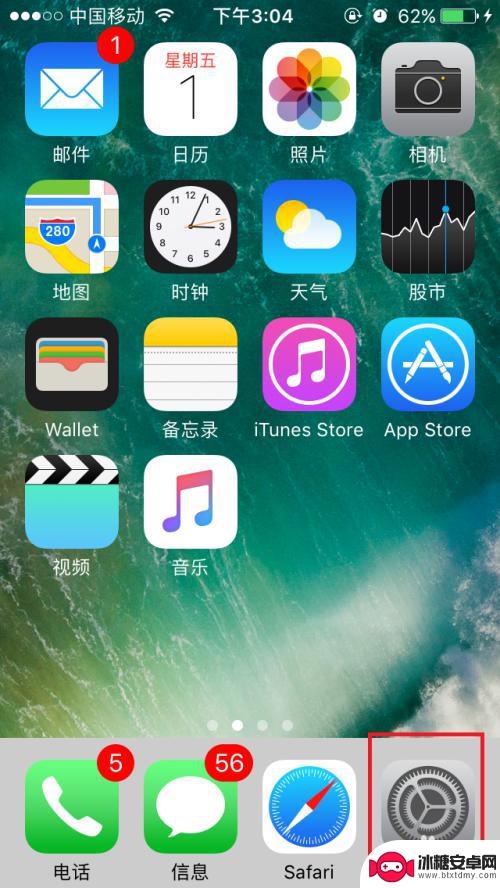
2.进入设置页面后屏幕向下一直拉到中下方的位置找到“声音”选项并打开
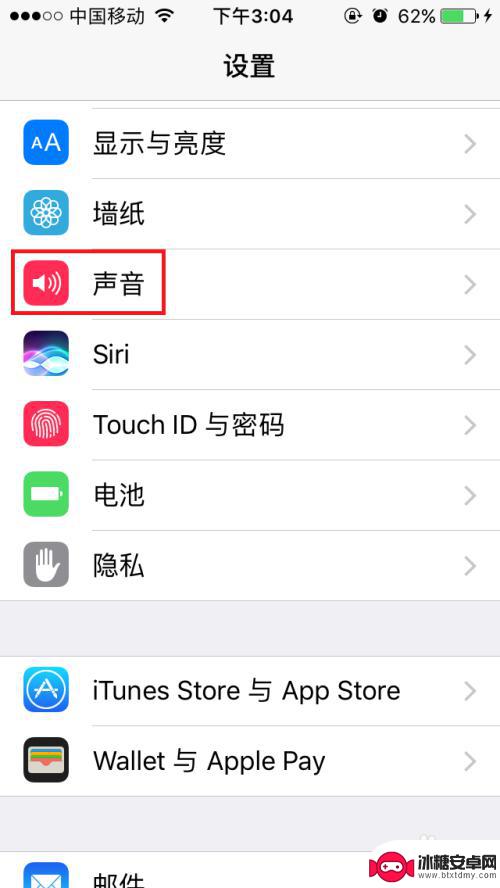
3.在声音页面内我们将振动选项下的“响铃模式振动”和“静音模式振动”关闭
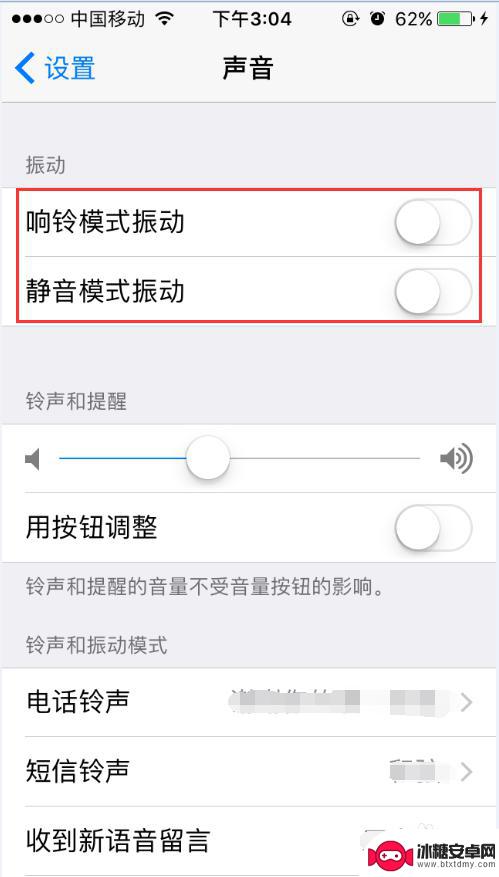
4.退回到设置页面并在页面下找到“通用”选项并打开
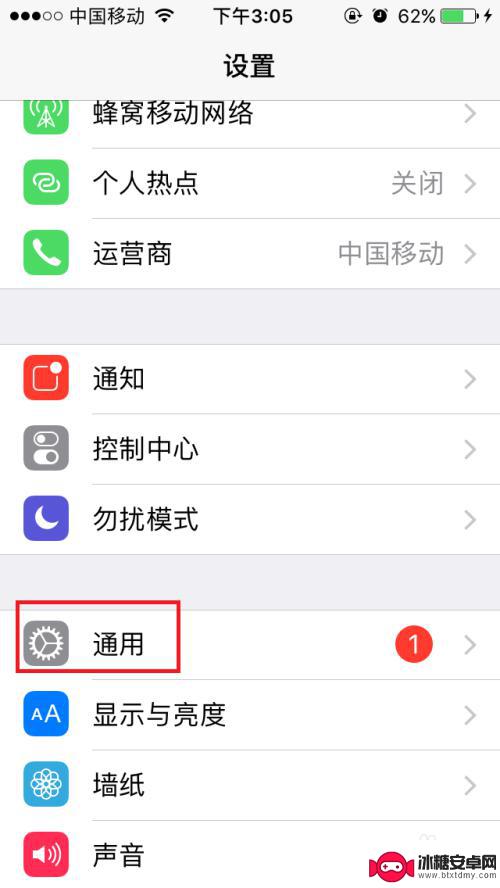
5.通用页面内在中间的位置找到“辅助功能”并打开,并在辅助功能页面找到“振动”选项将振动关闭即可。
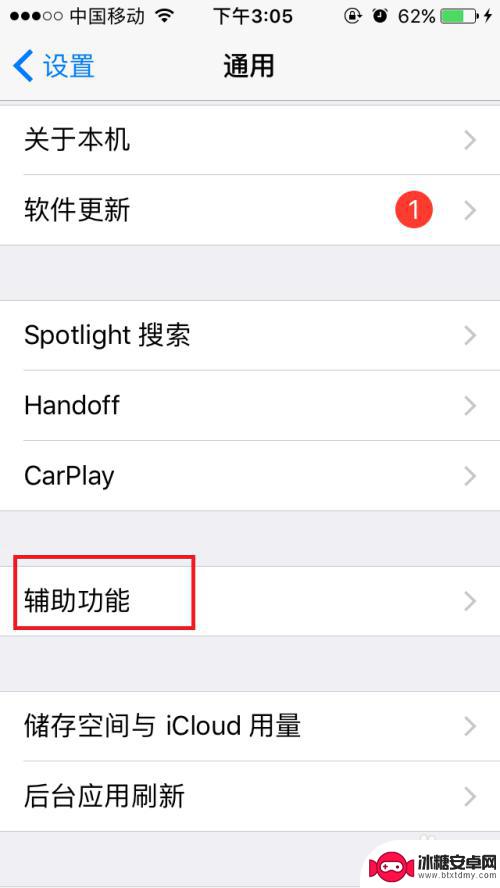
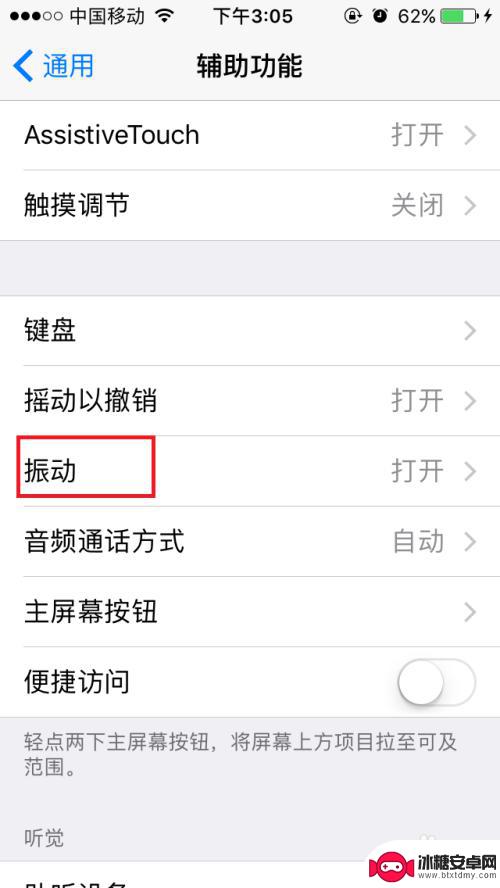
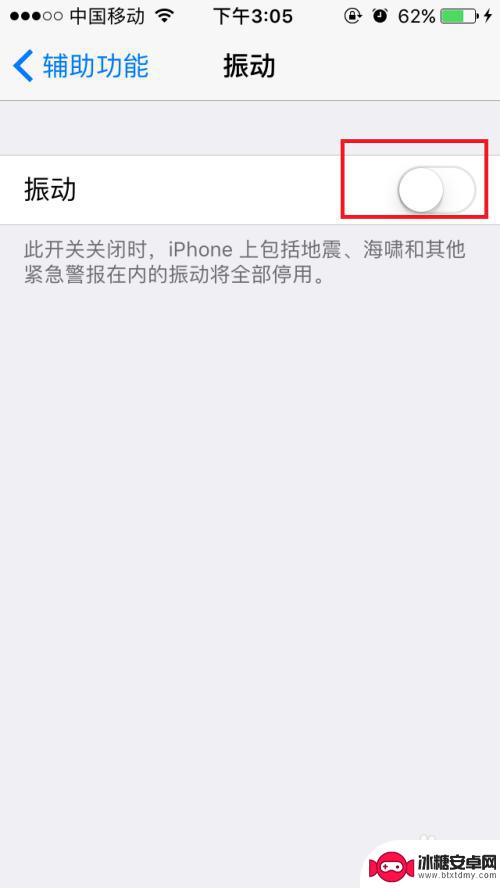
以上就是苹果手机如何在静音状态下关闭震动的全部内容,对于不清楚的用户,可以参考以上小编的步骤进行操作,希望对大家有所帮助。












